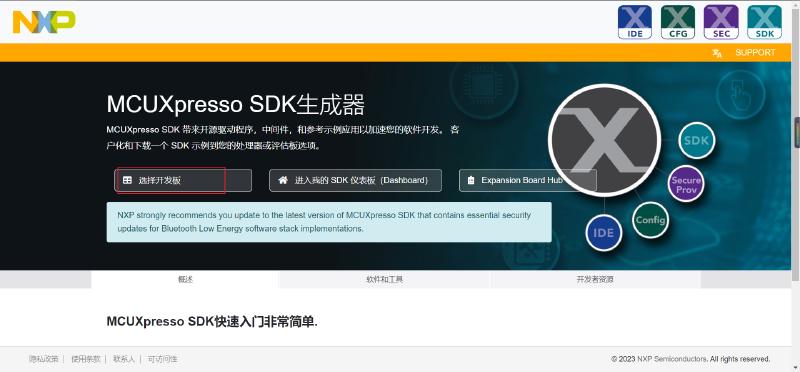前期准备
资料:
开发环境(官方直链)
MCUXpresso Config Tools和MCUXpresso IDE的安装不再赘述,下面是SDK代码包的安装教学
1.选择开发板–>
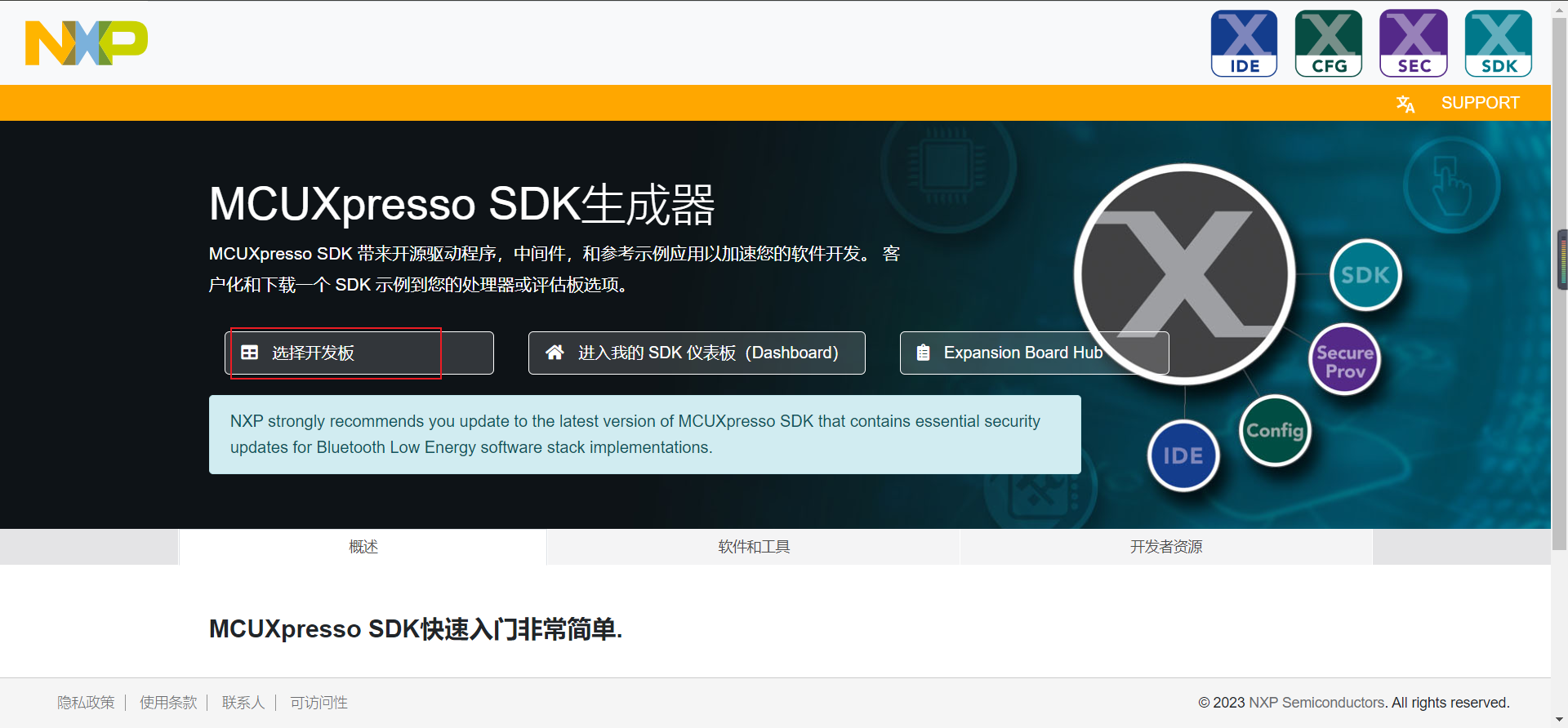
2.这里我们选择处理器为LPC55S69(选择自己所需的处理器型号),点击构建MCUXpresso SDK v2.13.0(默认最新即可)
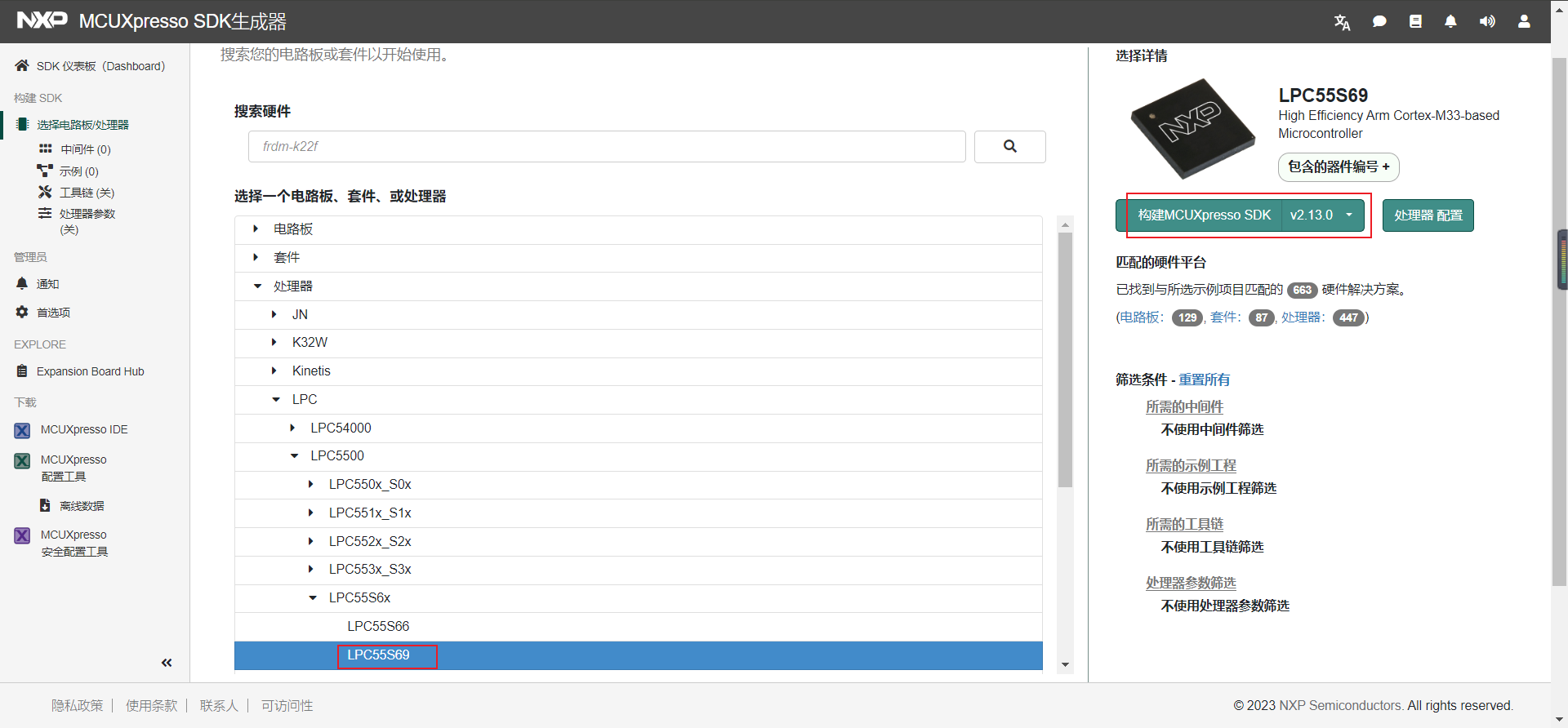
3.根据自己的开发需求进行组件及中间件等,同时选择需要的工具链,这里我们全选,包括工具链和IDE,并点击下载SDK
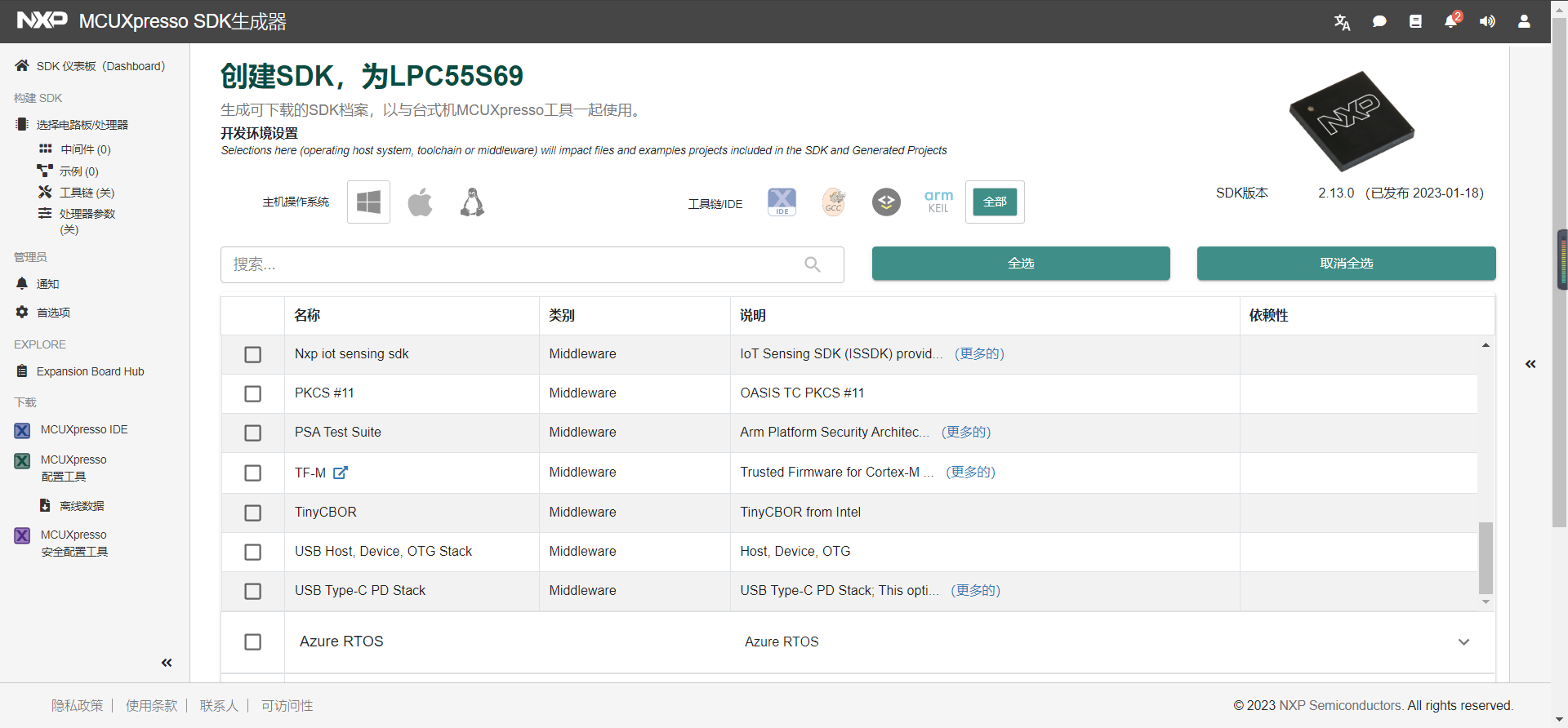
4.等待构建完成,这里我们选择我们刚刚生成的档案,点击下载软件包
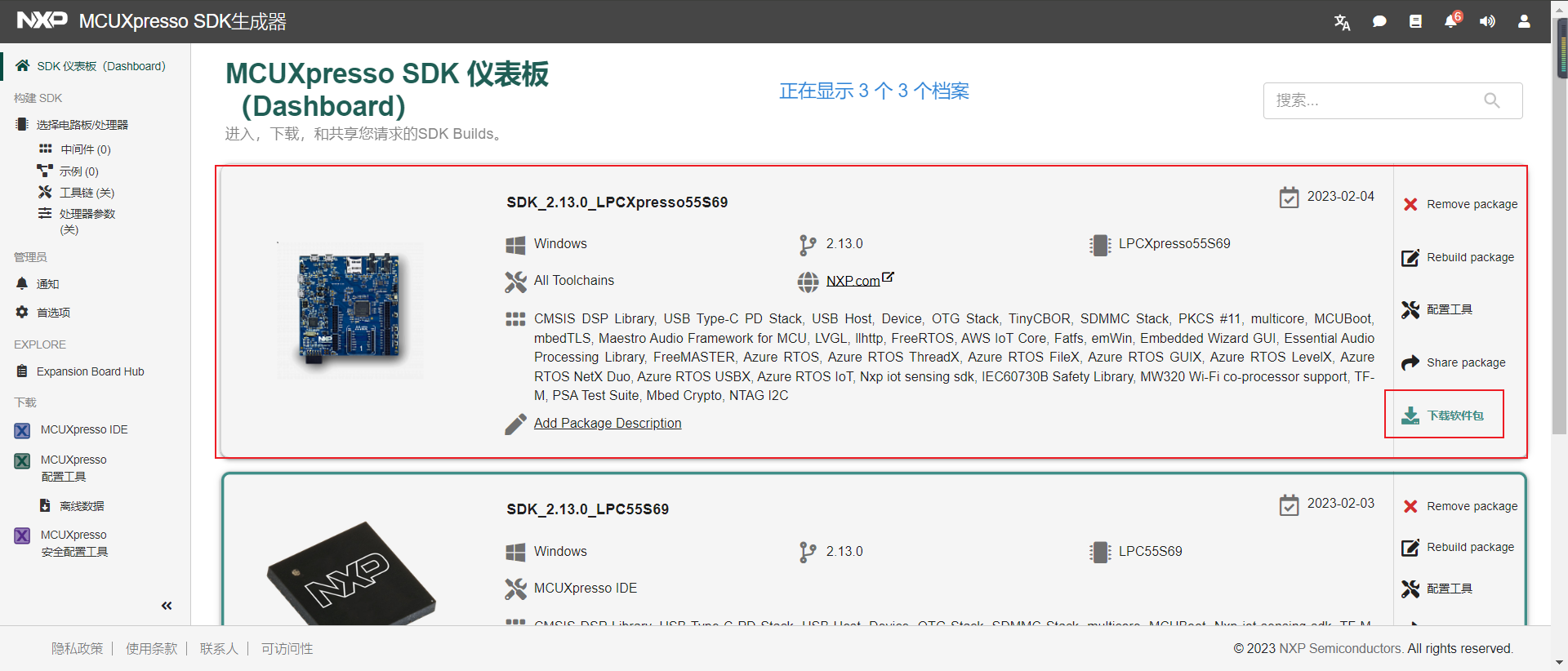
5.直接选择点击下载SDK档案,包括文档。当然这里也提供了单独的示例工程和API参考手册,需要的朋友也可根据需求下载
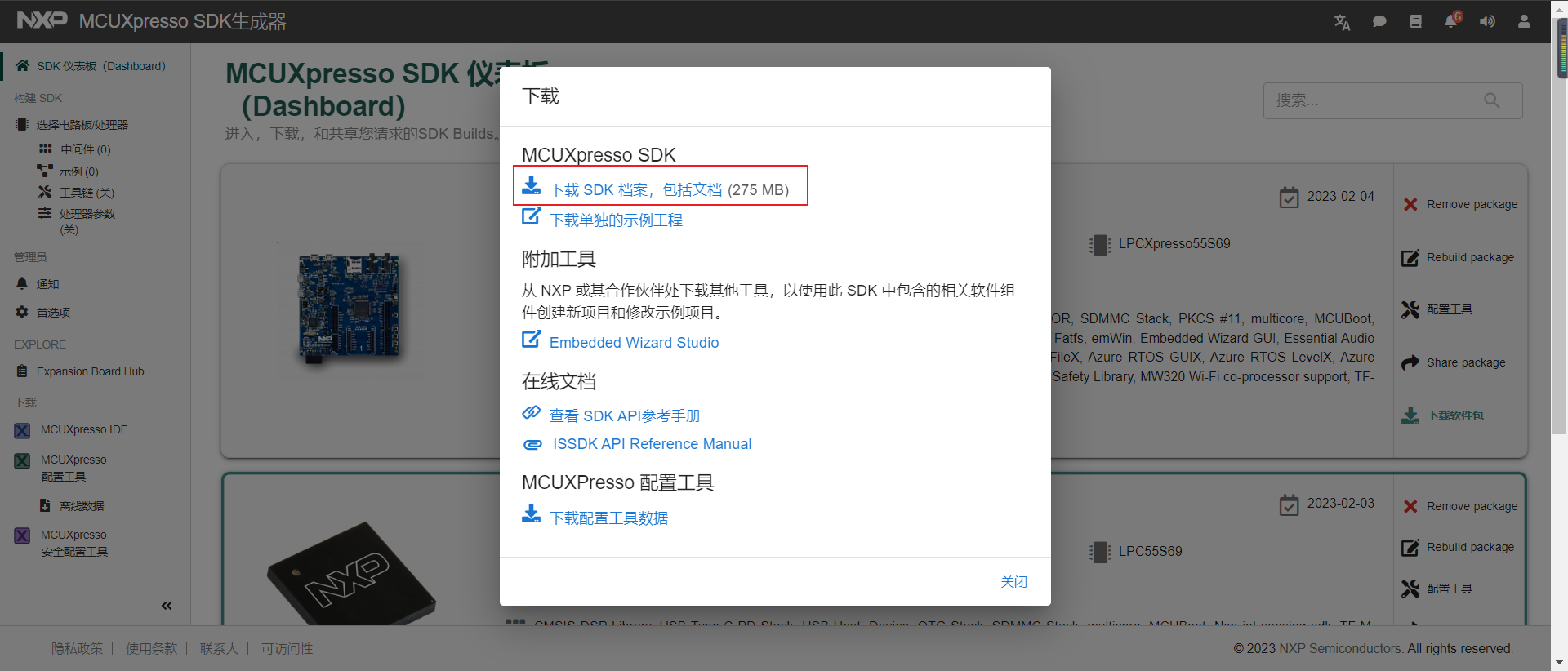
IDE配置
完成IDE软件、配置工具的安装还有SDK代码包的下载后,我们打开MCUXpresso IDE,在主界面的下方栏可以看到有一个Installed SDKs,准备好刚刚下载的SDK代码包,导入其中
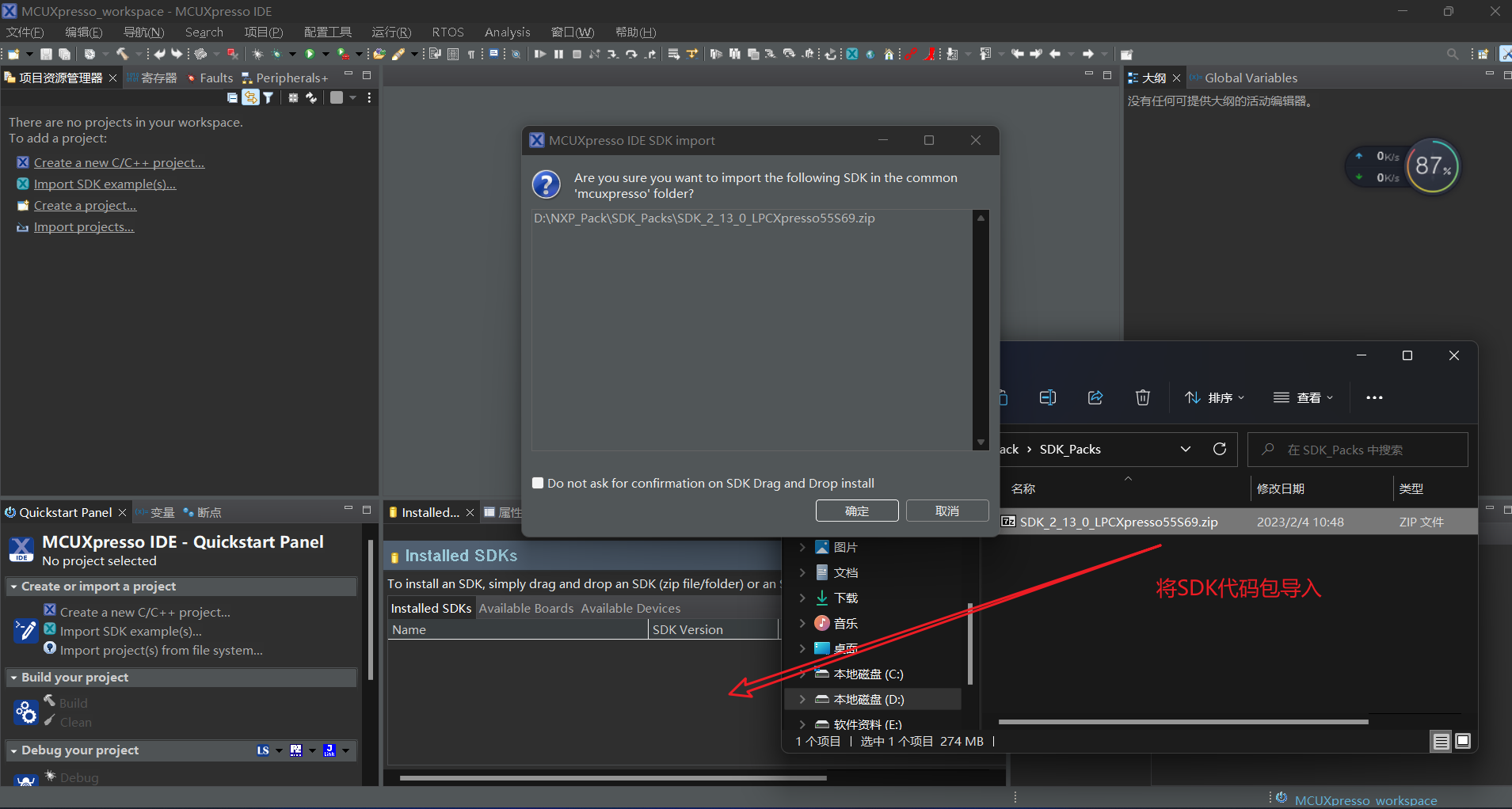
之后我们就可以使用这个SDK代码包去创建一个新的工程了。
工程导入
这里我们简单做个示范,选择导入示例工程
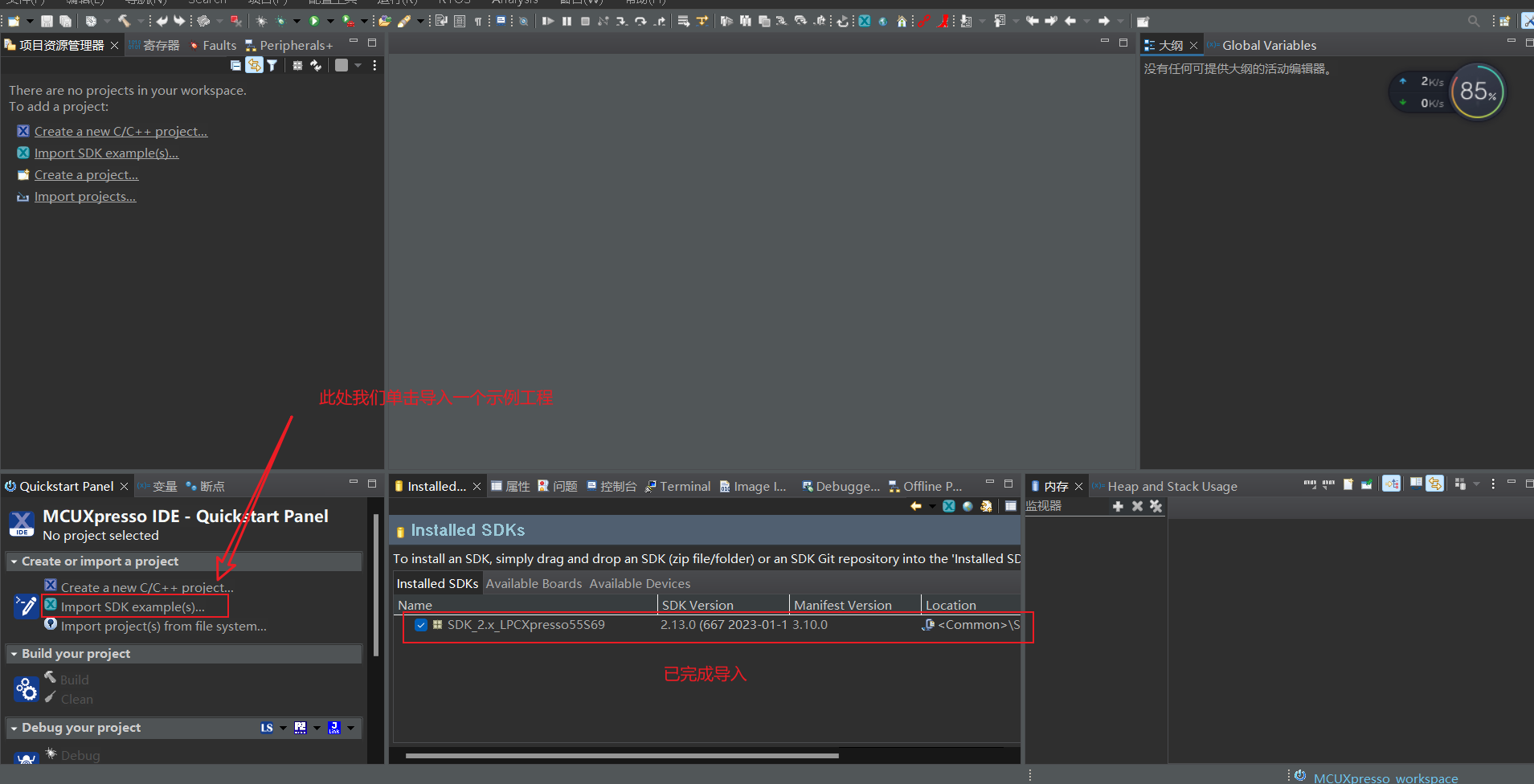
选择指定的开发板后点击下一步
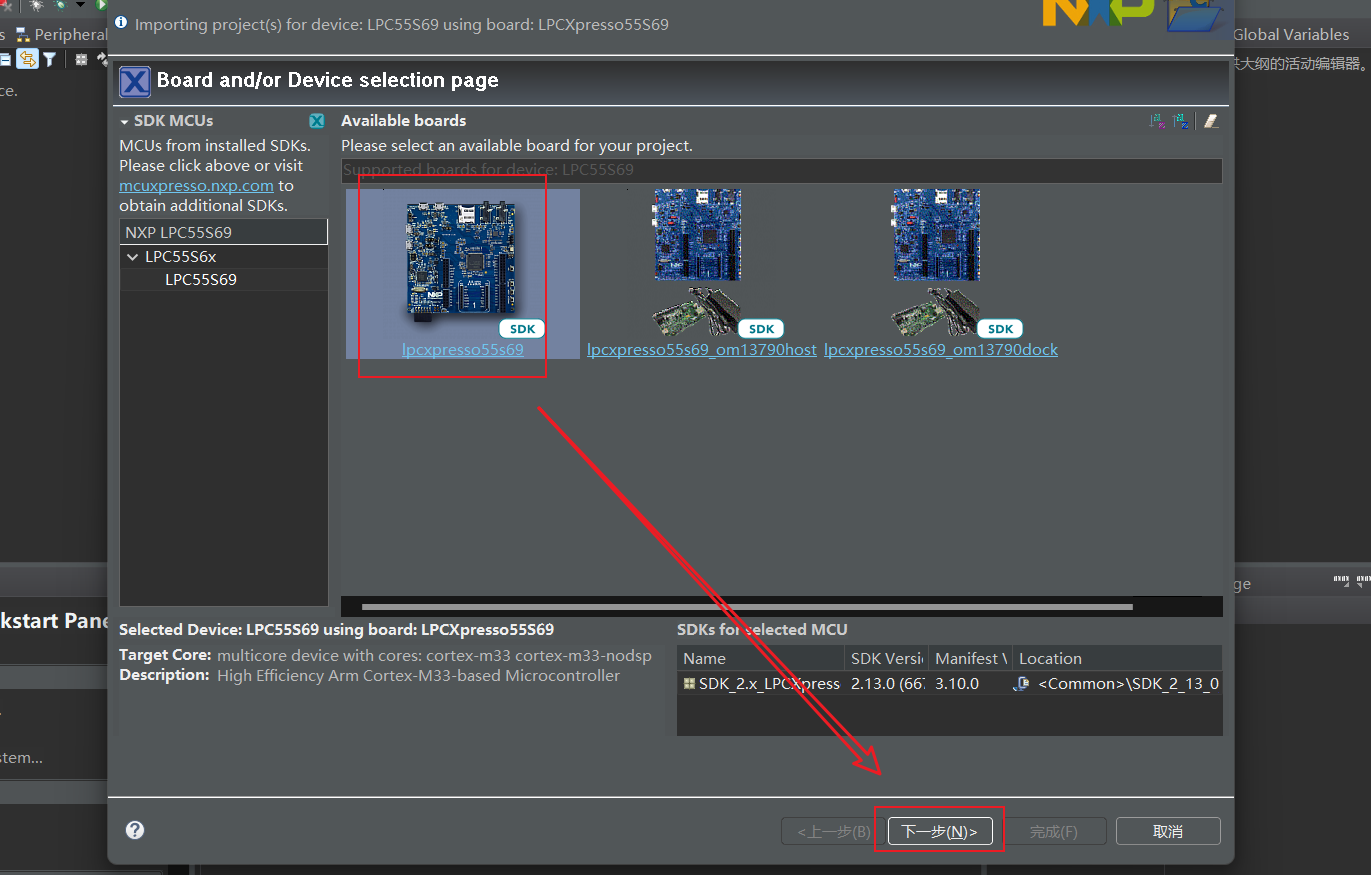
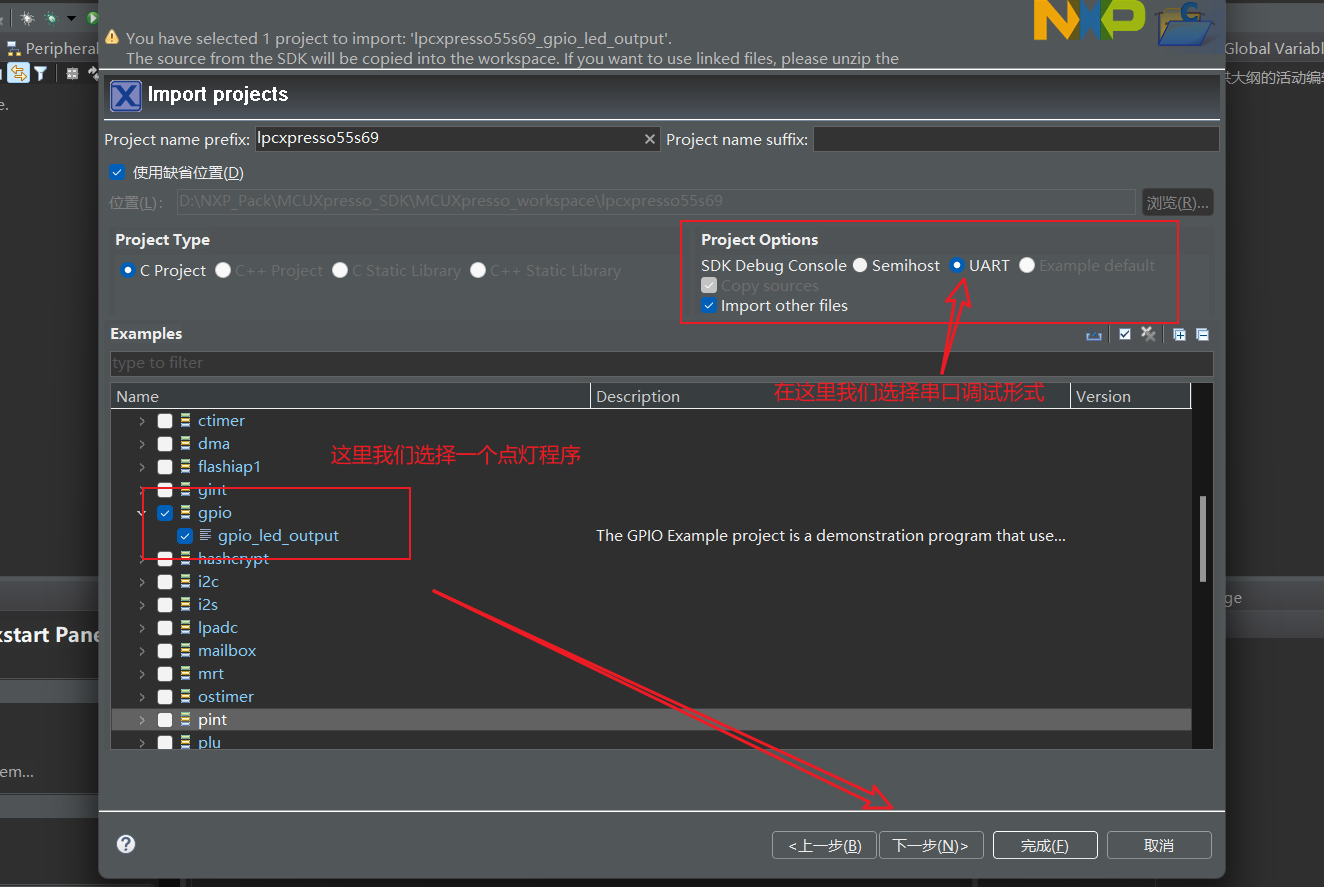
在下一步这里,就主要是一些Memory的分散加载问题,还有就是编译器语言的标准问题,一般来讲我们默认不做更改,点击完成即可
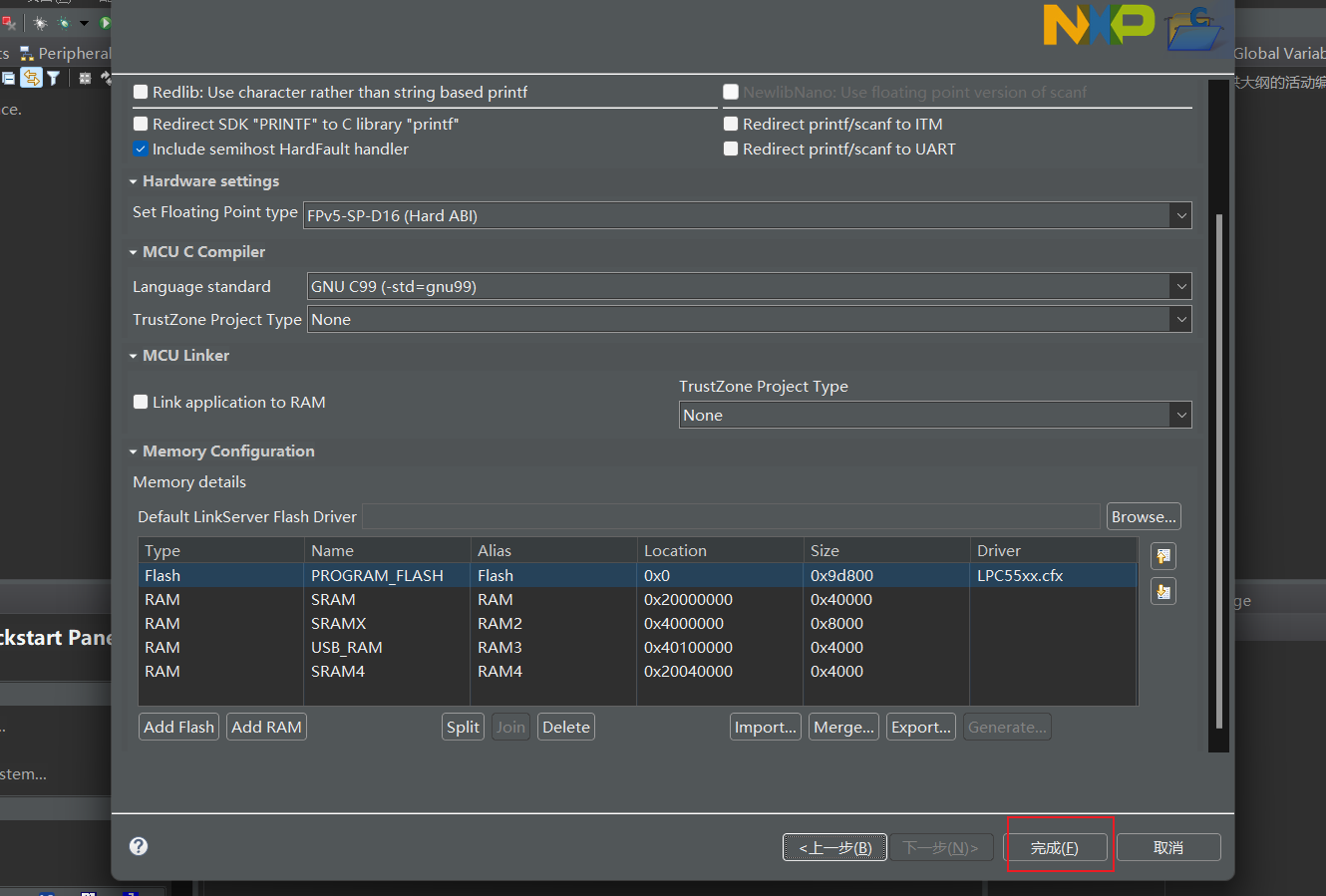
工程的用户代码是存放在source目录下的,我们这时候就可以给开发板上电,然后点击编译
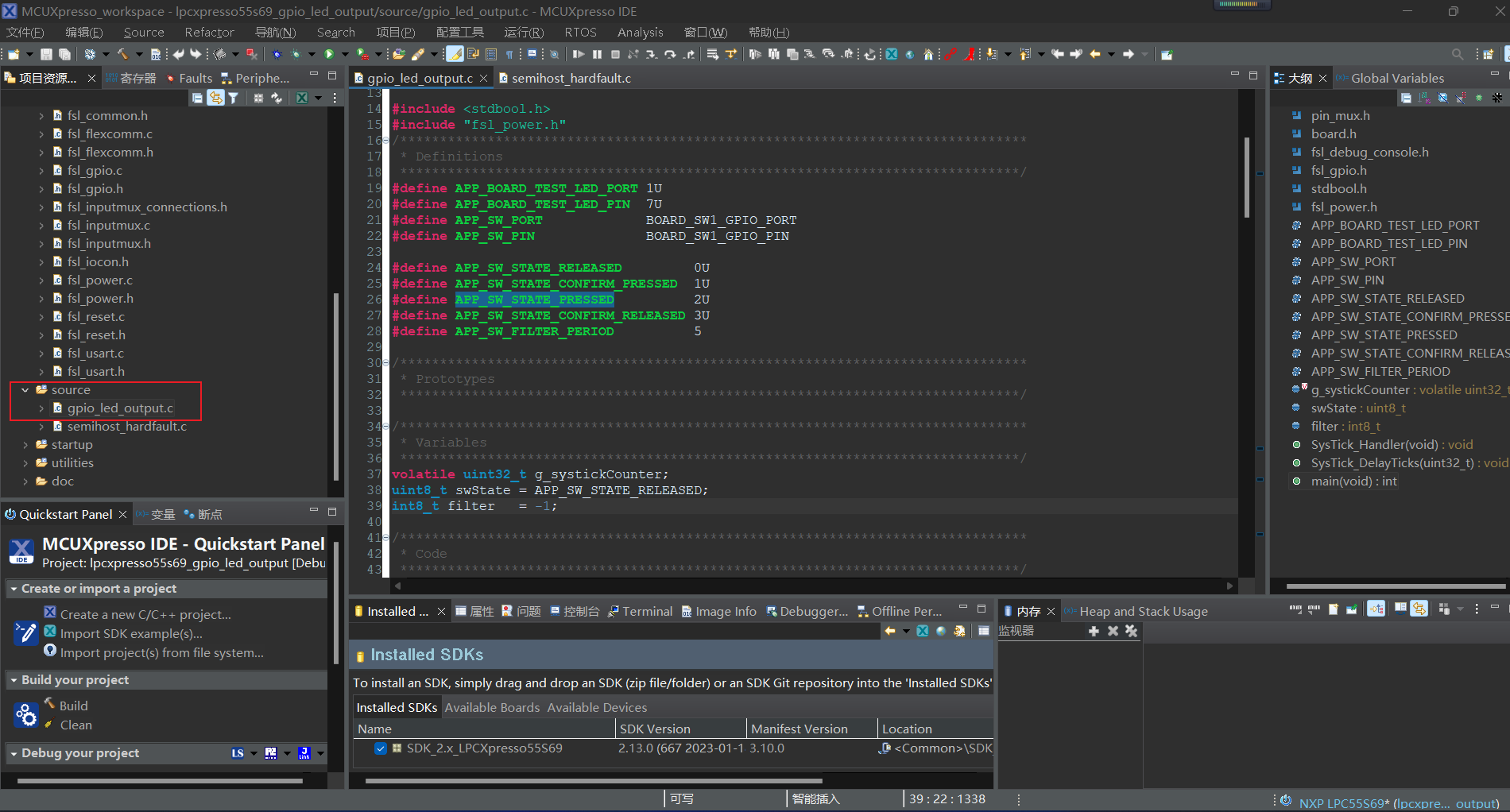
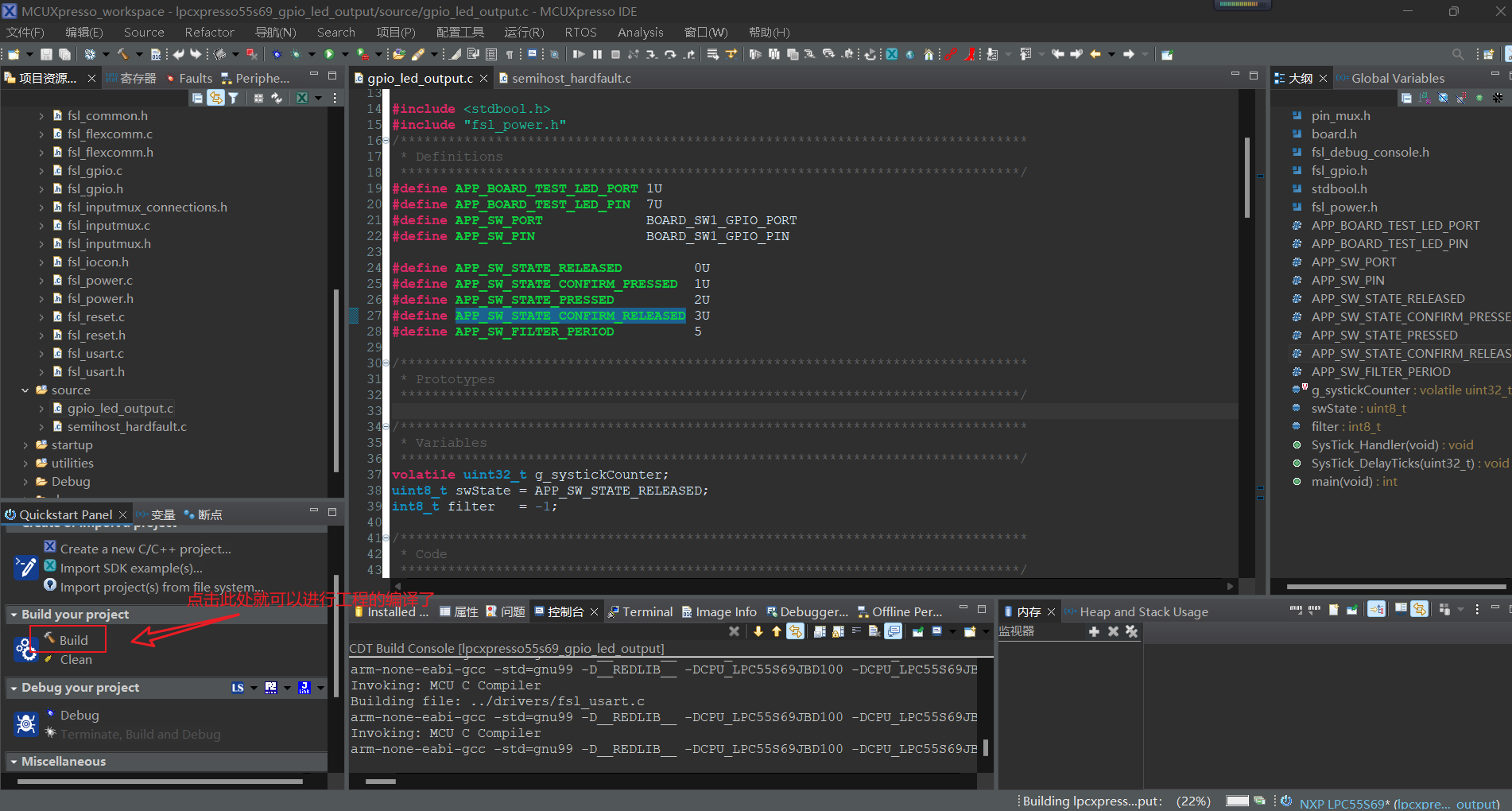
MCUXpresso IDE有两个地方都可以启动调试,选择一个习惯的即可
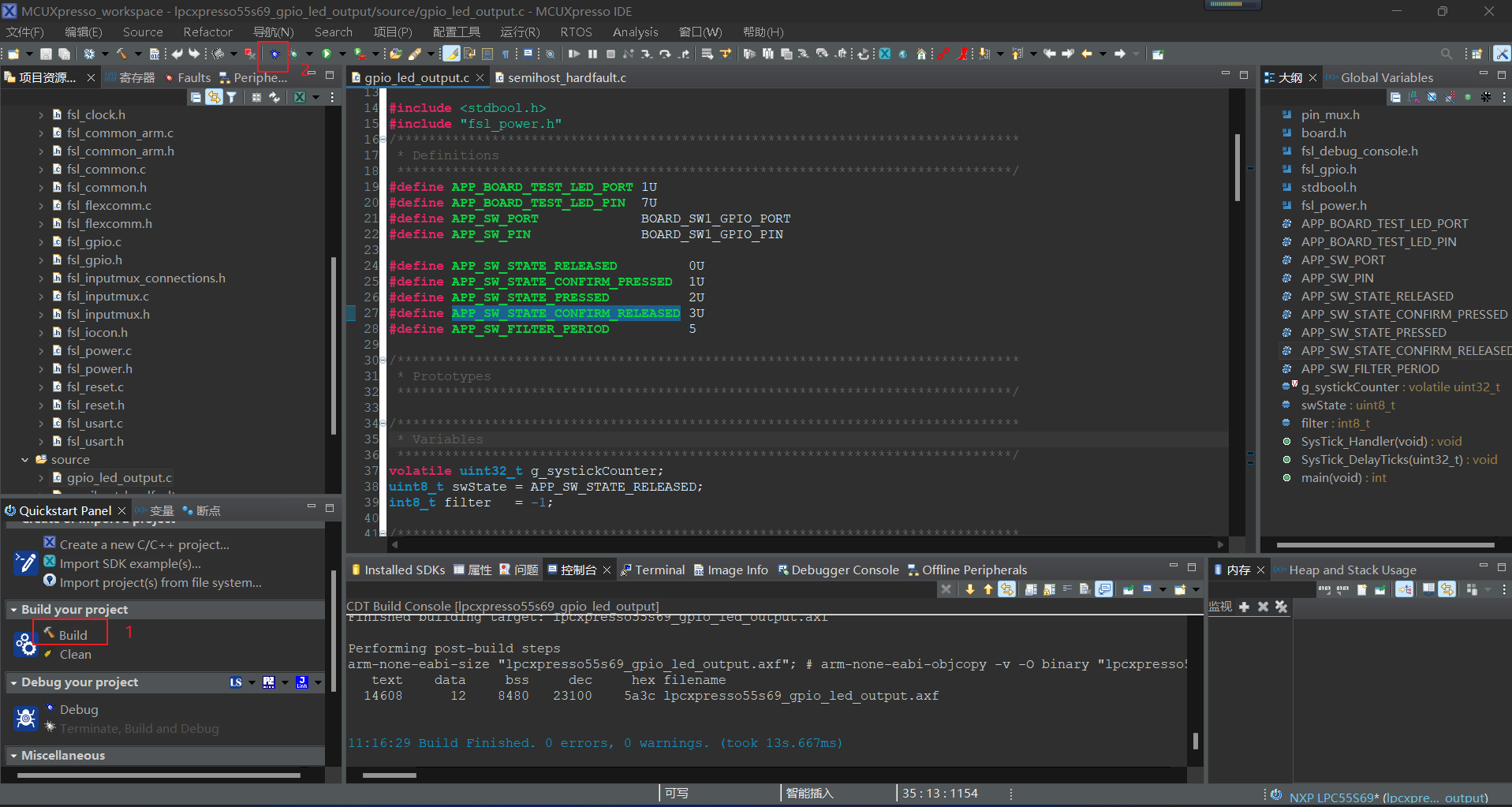
配置工具使用
和MCUXpresso IDE配套的还有MCUXpresso Config Tools,打开MCUXpresso IDE,找到配置工具按钮打开
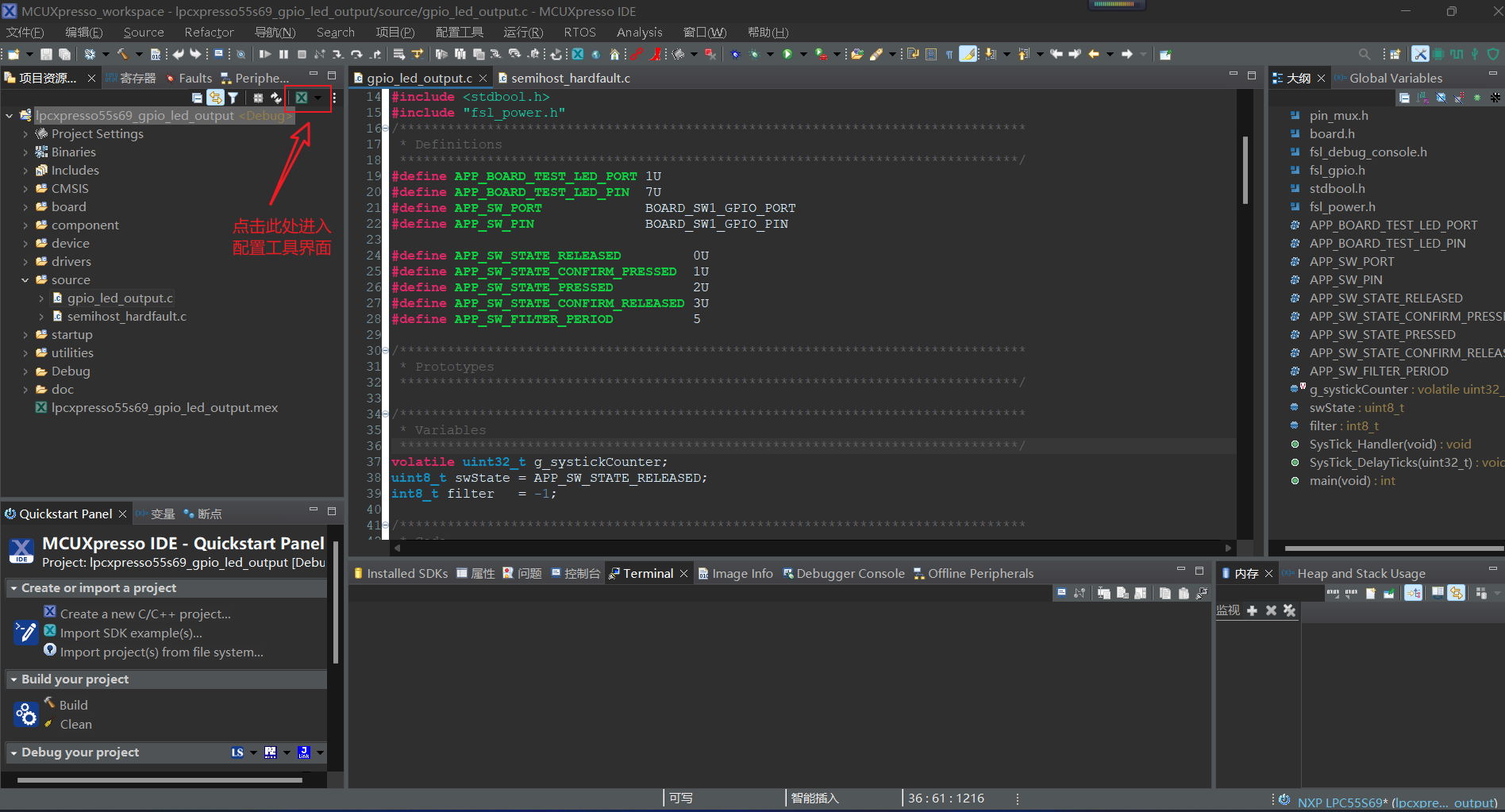
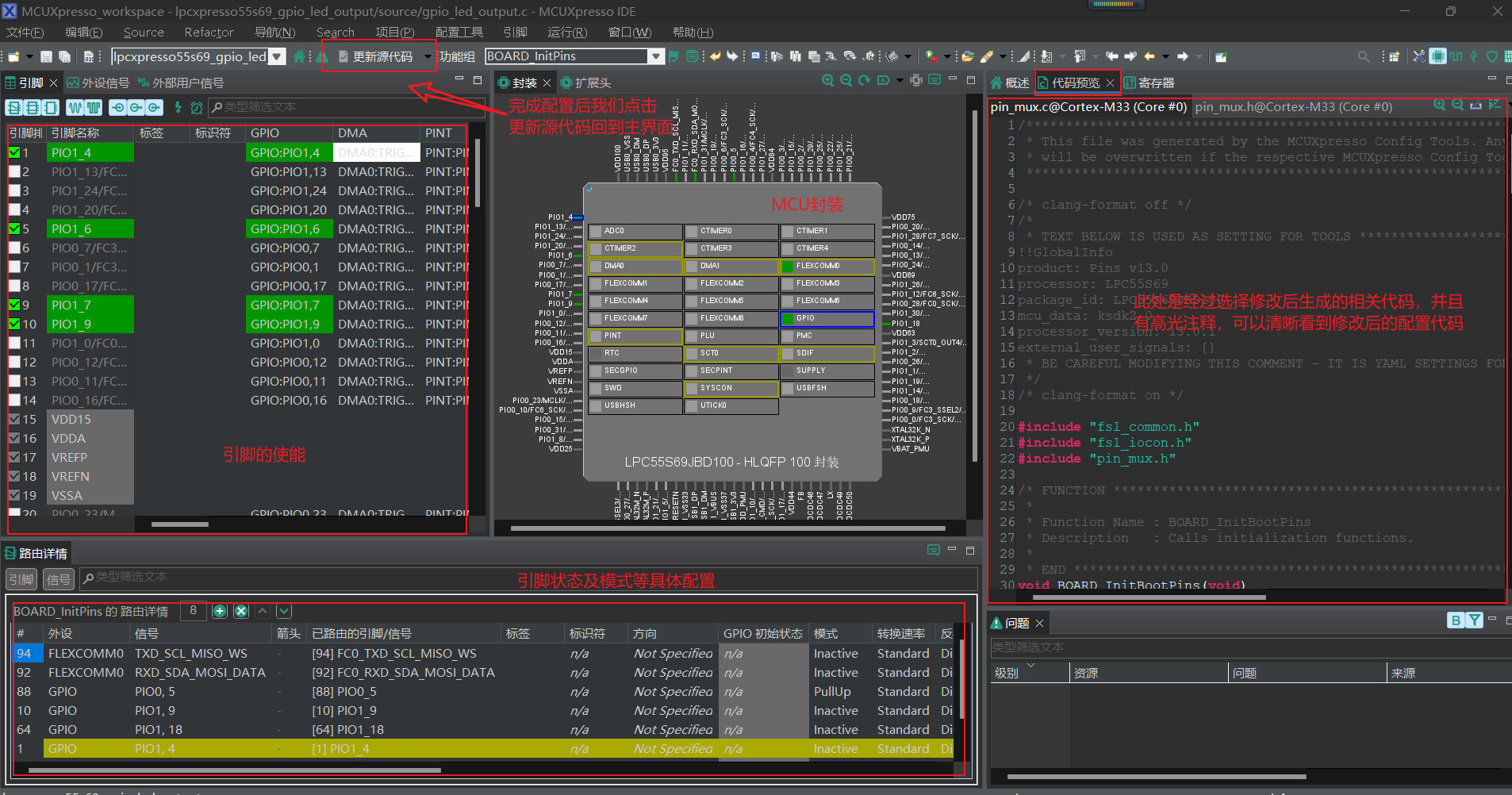
结语
到这里就是LPC55S69基本的开发环境的配置及测试了,欢迎大家合作交流!